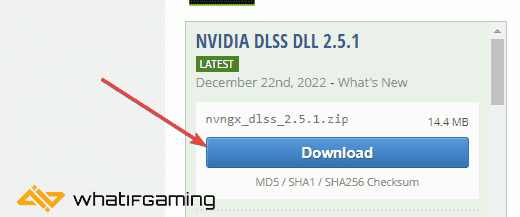Hogwarts Legacy artık deluxe sürümü satın alan PC ve konsol kullanıcıları için mevcut. bu bilgisayar versiyonu biraz zahmetlidir ve daha düşük performans ve kararlılık sorunlarıyla ilgili birkaç rapor vardır. İşte oyununuzun performansını artırmak ve PC sürümünde Hogwarts Legacy takılma sorunlarını azaltmak için önerdiğimiz birkaç şey.
Hogwarts Mirası Kekemeliğini Azaltın
Hogwarts Legacy, Unreal Engine 4 üzerinde çalışıyor, bu nedenle kekemelik sorunları olması şaşırtıcı gelmemeli. Ancak bu, yalnızca gölgelendirici derlemesinin ötesindedir ve özellikle mevcut durumunda sık sık olur. Her iki durumda da, aşağıdaki ipuçları genel olarak performansınızı ve deneyiminizi geliştirmelidir.
NVIDIA Kullanıcıları PSA: DLSS Sürümünüzü Güncelleyin
Bir NVIDIA kullanıcısıysanız, oyunun DLSS sürümünü basitçe güncelleyerek performansta nasıl büyük bir artış elde edebileceğinizi burada bulabilirsiniz. Bunu daha önce yaptıysanız, basitçe güncelleyin 2.5.1ancak yabancıysanız, bunu şu şekilde yapabilirsiniz.
- Öncelikle oyunun çalışmadığından emin olun. Ek bir önlem için Görev Çubuğundan kontrol edebilirsiniz.
- Şimdi, aşağıdakilere gidin TechPowerUp bağlantısı
- Burada, tıklayın İndirmek altındaki düğme NVIDIA DLSS DLL’si 2.5.1
- Bu, aşağıdaki gibi bir sıkıştırma aracıyla çıkartmanız gereken bir zip dosyasını indirecektir. Winrar veya 7zip
- Bundan sonra, kopyalayın nvngx_dlss.dll dosyasını açın ve Hogwarts Legacy’nin kurulu olduğu yere gidin
- Aşağıdaki klasörlerde gezinin
steamappscommonHogwarts LegacyEnginePluginsRuntimeNvidiaDLSSBinariesThirdPartyWin64
- İçinde Win64 klasörü yapıştırın nvngx_dlss.dll dosya ve değiştirmek isterse, yapın
- Oyunu başlatın ve DLSS etkinken çok daha iyi performansın keyfini çıkarın
Bu, bunu yapmanın manuel yöntemidir ve oyun dosyalarını doğrularsanız, önceki sürüm geri yüklenecektir. Bunu sizin için halleden bir uygulama kullanmak istiyorsanız, işin çoğunu sizin yerinize yapan DLSS Swapper’ı kullanabilirsiniz. şundan alabilirsin GitHub.
DLSS ve FSR 2.0 kullanın
Bir NVIDIA kullanıcısıysanız, özellikle yukarıdaki adımları izledikten sonra DLSS’yi kullandığınızdan emin olun. Bu, performansınızı büyük ölçüde artıracak ve potansiyel kekemeliği azaltacaktır. 4000 serisi GPU’ya sahip NVIDIA kullanıcıları kesinlikle DLSS 3.0’dan da faydalanmalıdır.
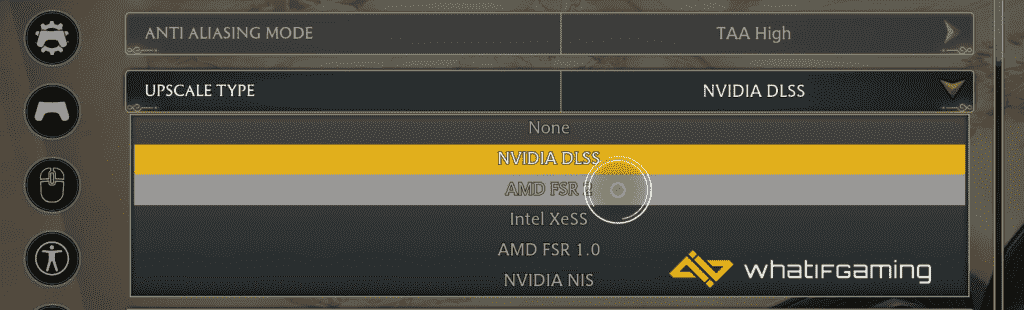
Bir RTX GPU’nuz yoksa veya bir AMD kullanıcısıysanız, FSR 2.0’ı kullanmak size düşük görüntü kalitesi pahasına çok daha fazla FPS netleştirecektir. 1440p veya 4K gibi daha yüksek bir çözünürlük ayarlamanızı ve ardından “Performans” ön ayarı gibi bir şey kullanmanızı öneririm.
Oyunu bir SSD’ye yükleyin
Diğer modern PC sürümleri gibi, gereksinim de Hogwarts Legacy’yi bir SSD’ye yüklemenizi önerir. Bu, varlık akışının neden olduğu takılmaları azaltmak içindir ve potansiyel olarak deneyiminizin kararlılığını artırabilir. Halihazırda normal bir HDD’ye kuruluysa, daha hızlı bir sürücüye geçmeniz önemle tavsiye edilir.
Ray Tracing’i kapatın
Söylemeye gerek yok, ancak GPU’nuz orta menzilliyse, Ray-Tracing’i kapatmalısınız çünkü bu kolayca en çok vergi gerektiren ayarlardan biridir.
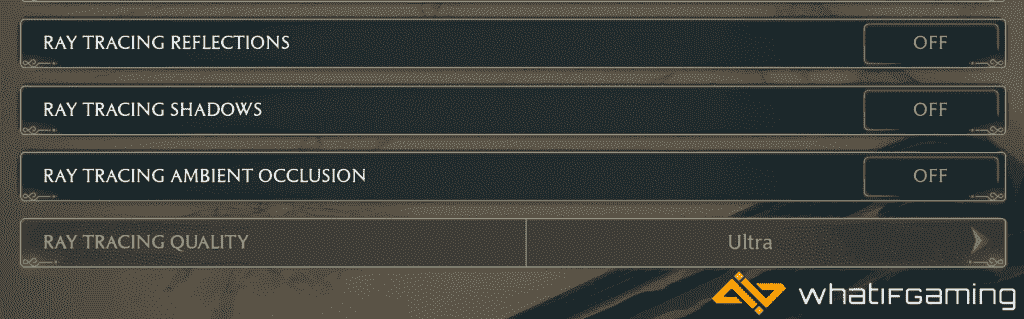
GPU Sürücülerinizi Güncelleyin
GPU’nuz için en son sürücülerin kurulu olduğundan emin olun. En yenilerini aşağıdaki linklerden alabilirsiniz.
DirectX ve Visual C++ Yeniden Dağıtılabilir Dosyalarını Güncelleyin
Hem DirectX hem de Visual C++ Yeniden Dağıtılabilir Dosyalarının en son sürümde olduğundan emin olun.
Özel GPU’ya geçin (Dizüstü Bilgisayar Kullanıcıları)
Entegre olan yerine özel GPU’nuzun kullanıldığından emin olun.
Özel Nvidia GPU’ya Geçiş
- İlk olarak, Nvidia Kontrol Paneli
- Ardından şuraya gidin: 3D Ayarları ve daha sonra 3D Ayarlarını Yönetin
- sekmeyi aç Program Ayarları ve Seç Hogwarts Mirası açılır menüden
- Sonraki, bu program için tercih edilen grafik işlemciyi seçin ikinci açılır listeden.
- Nvidia GPU’nuz şu şekilde görünmelidir: Yüksek performanslı Nvidia işlemci
- Değişiklikleri kaydet
Özel AMD GPU’ya Geçiş
- İlk önce aç Radeon Ayarları
- Ardından şuraya gidin: tercihler, bunu takiben Ek ayarlar
- Burada, seçin Güç ve daha sonra Değiştirilebilir Grafik Uygulama Ayarları
- Seçme Hogwarts Mirası uygulama listesinden
- Eğer Hogwarts Mirası listede yok, tıklayın Uygulama Ekle düğmesine basın ve kurulum dizininden yürütülebilir dosyayı seçin. Bu, oyunu listeye ekler ve daha sonra onu seçebileceksiniz.
- sütunda Grafik Ayarlarıatayın Yüksek performans oyuna profil
Herhangi bir öneriniz varsa ve işinize yarayan bir şey varsa, lütfen yorumlarda bana bildirin, ben de onu düzeltmeler listesine ekleyeceğim.
Bu kılavuzun Hogwarts Legacy kekemelik sorunlarına yardımcı olduğunu ve bunları azalttığını umuyoruz. Aşağıdaki yorumlarda herhangi bir sorunuz varsa bize bildirin.